چگونگی برش یک دایره در فتوشاپ
هنگامی که در ویرایشگر فتوشاپ کار می کنید، شما دائما باید شکل های مختلف را از تصاویر بردارید.
امروز ما در مورد چگونگی برش یک دایره در فتوشاپ صحبت خواهیم کرد.
ابتدا بیایید نحوه چیدن این حلقه را بیاموزیم.
اولین راه استفاده از ابزار انتخاب است. ما در "منطقه بیضی" علاقه مند هستیم .

کلید SHIFT را پایین نگه دارید و یک انتخاب را ایجاد کنید. اگر، هنگام ایجاد یک انتخاب، ALT نیز محکم می شود، سپس دایره از مرکز گسترش می یابد.
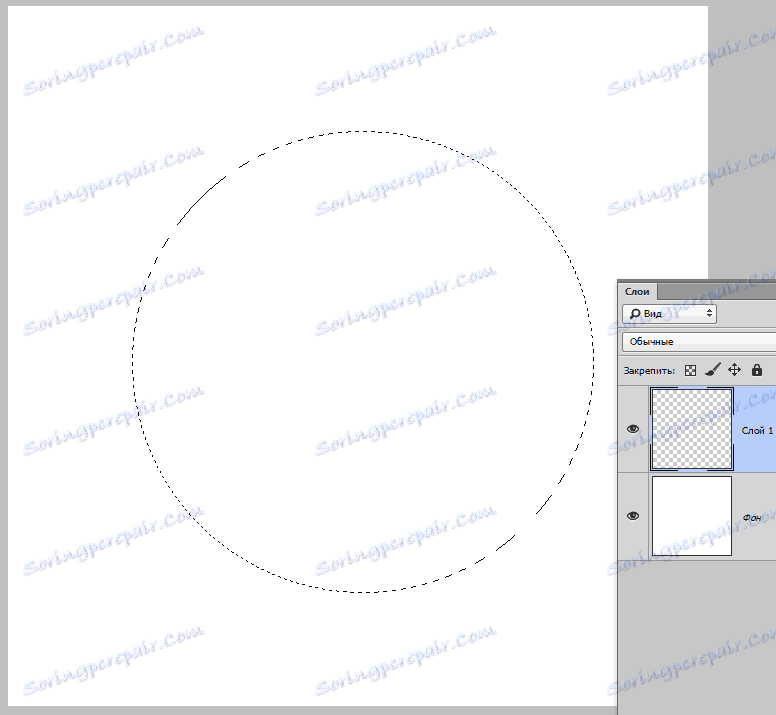
برای پر کردن، از کلید میانبر SHIFT + F5 استفاده کنید .
در اینجا شما می توانید از بسیاری از گزینه های پر کنید. همه امکانات را یاد بگیرید، برای شما مفید خواهد بود. من انتخاب را با رنگ قرمز پر میکنم
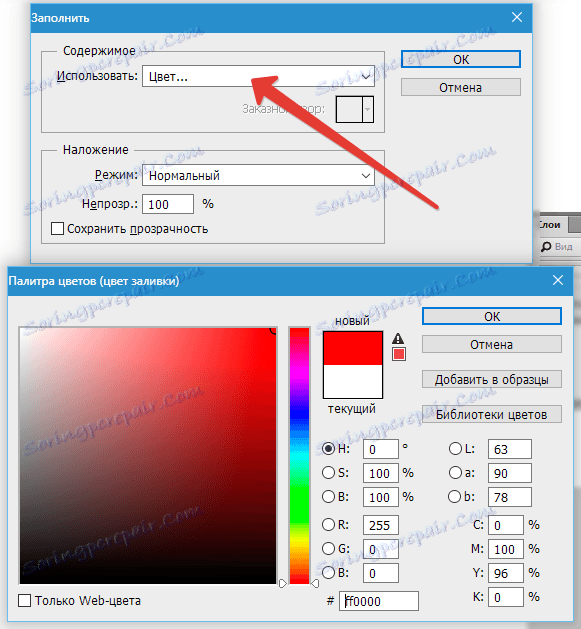
انتخاب با CTRL + D را حذف کنید و دایره آماده است.
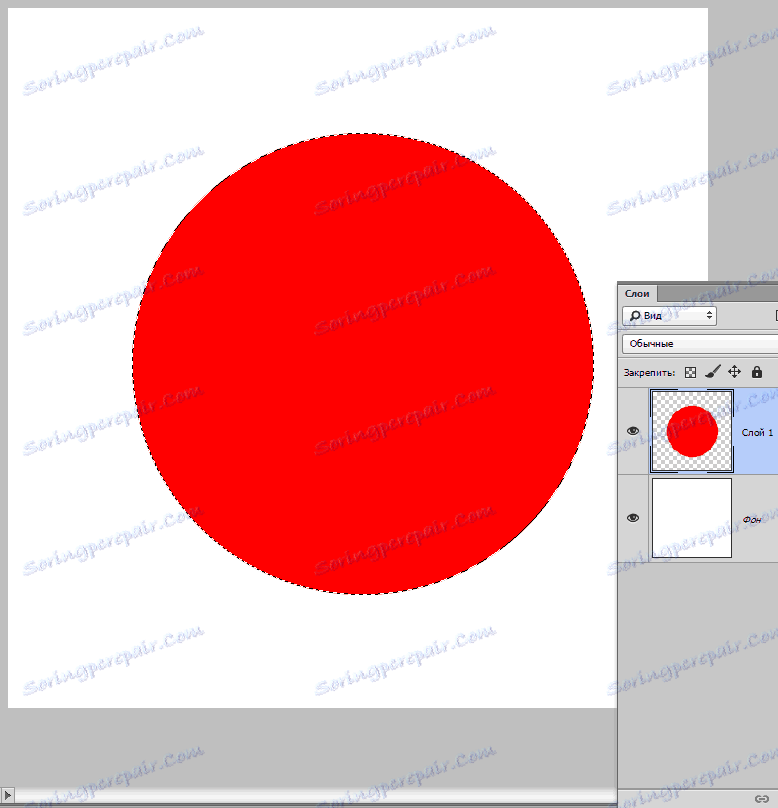
راه دوم این است که از ابزار Ellipse استفاده کنید.
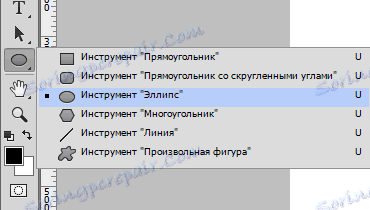
تنظیمات ابزار در پانل بالا رابط قرار دارد. در اینجا میتوانید رنگ، رنگ، نوع و ضخامت سکته را پر کنید. تنظیمات بیشتری وجود دارد، اما ما به آنها نیاز نداریم.
ابزار را سفارشی کنید:

ایجاد یک شکل دقیقا مشابه استفاده از یک انتخاب است. SHIFT را نگه دارید و یک دایره را بکشید
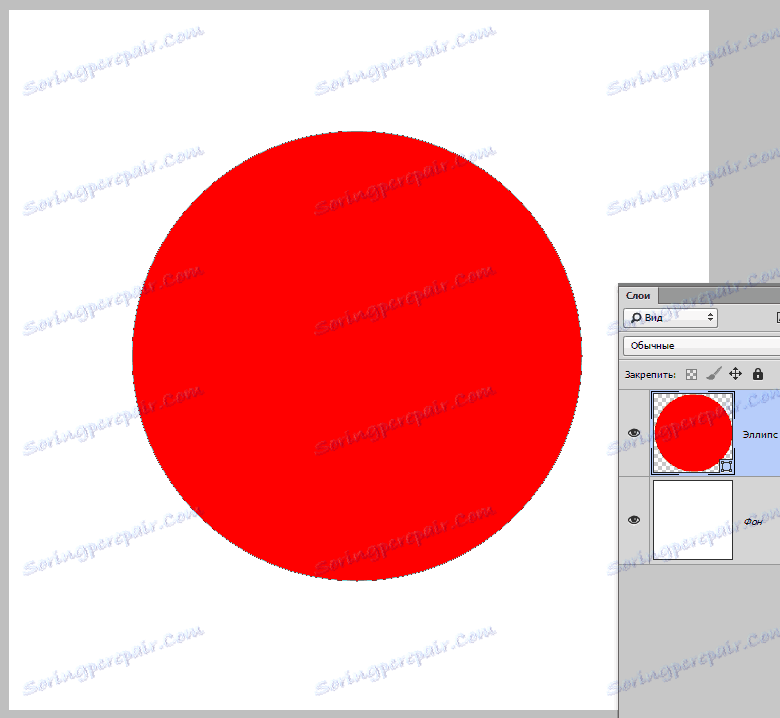
بنابراین، ما آموخته ایم که حلقه ها را جلب کنیم، در حال حاضر ما یاد خواهیم گرفت که آنها را برش دهیم.
ما تصویر زیر داریم:
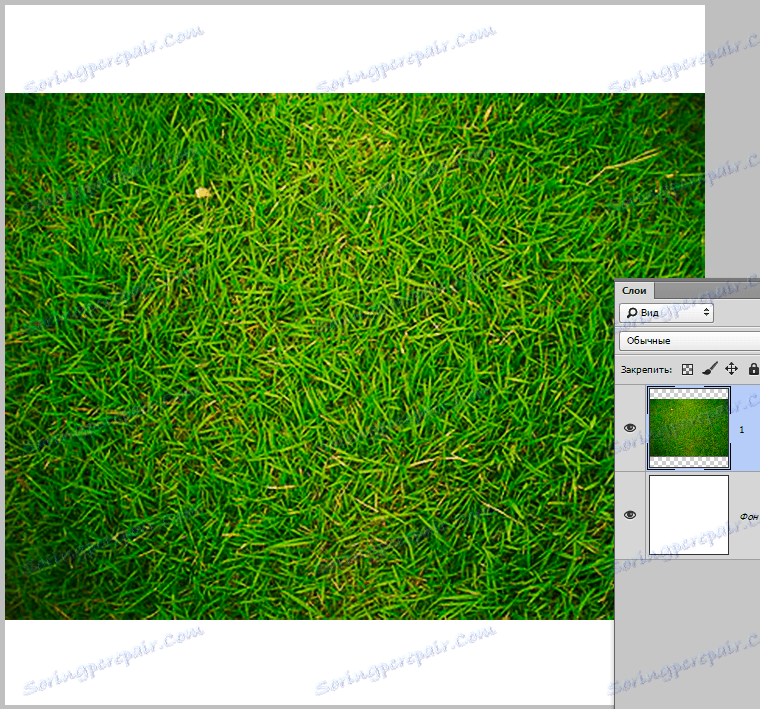
ابزار Oval Area را انتخاب کنید و یک دایره از اندازه مورد نظر را بکشید. شما می توانید انتخاب بر روی بوم را حرکت دهید، اما شما نمیتوانید آن را مقیاس دهید؛ اگر از الیپس استفاده می کنید، می توانید آن را انجام دهید.
ما قرعه کشی میکنیم ...
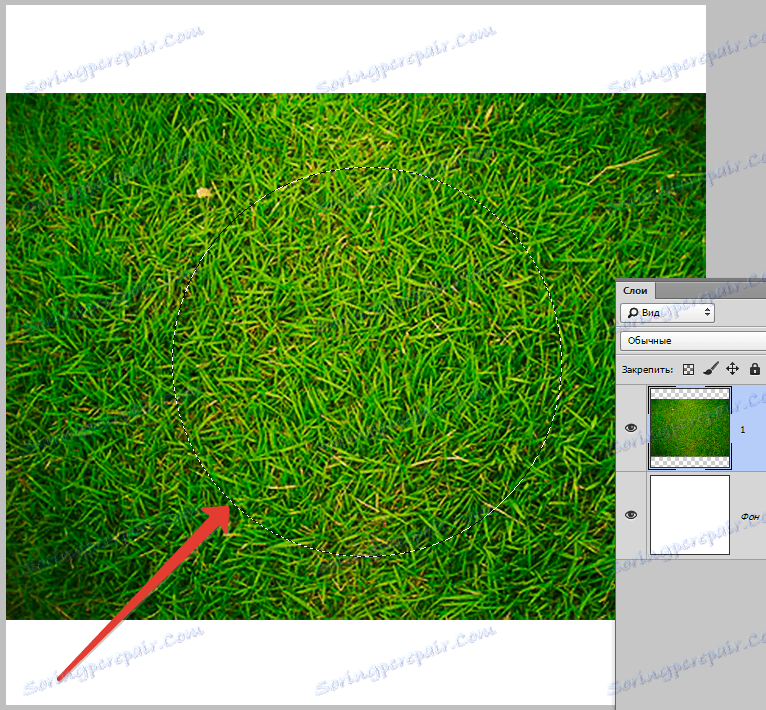
سپس کلید DEL را فشار داده و انتخاب را بردارید.
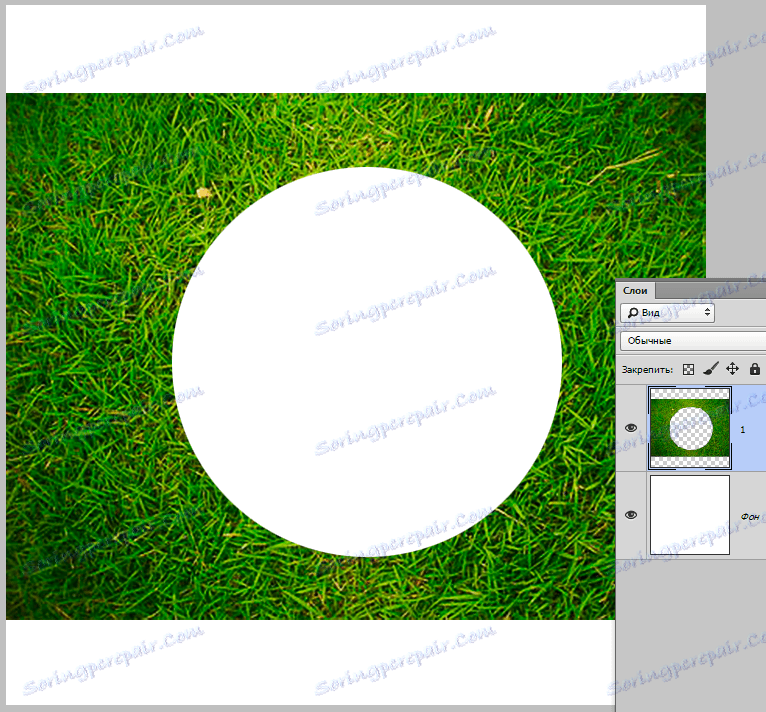
انجام می شود
حالا حلقه را با ابزار Ellipse برش دهید.
یک دایره را بکشید
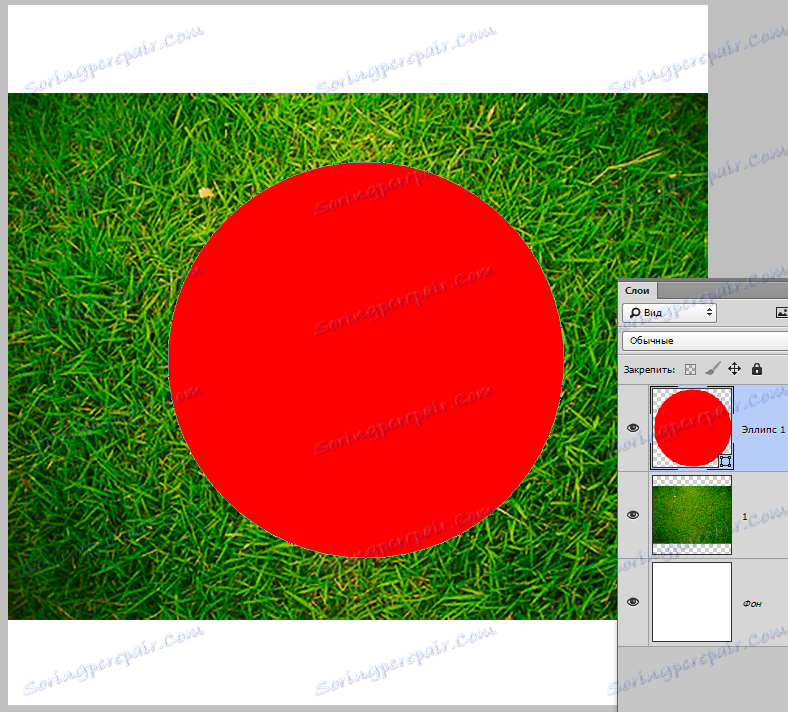
مزیت "الیپس" این است که می توان آن را نه تنها در بوم نقل مکان کرد، بلکه تبدیل کرد.
برو جلو برو CTRL را نگه دارید و روی ریز عکس لایه با دایره کلیک کنید، در نتیجه قسمت انتخاب شده را بارگذاری کنید.
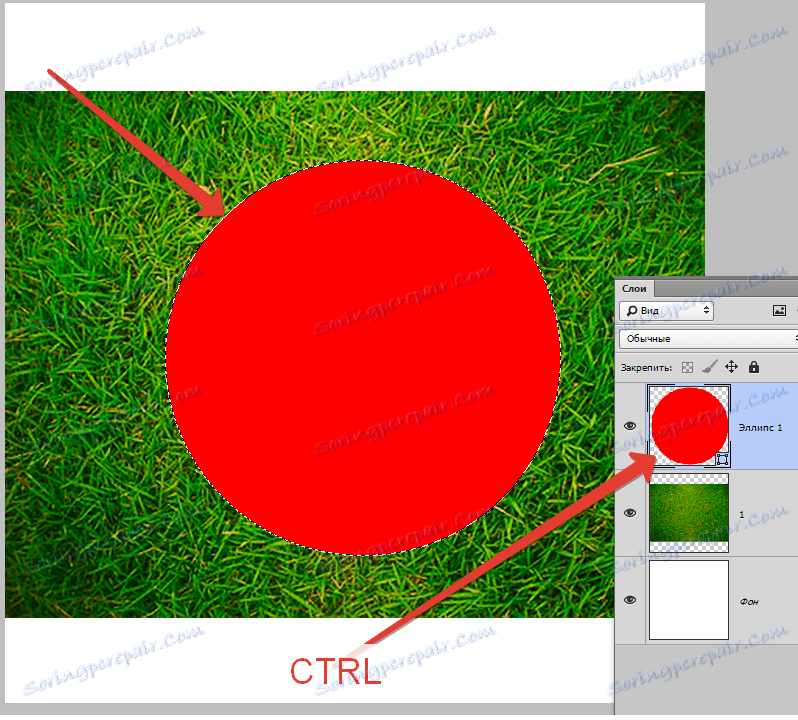
سپس به لایه با چمن بروید و از لایه با دایره حذف دید کنید.
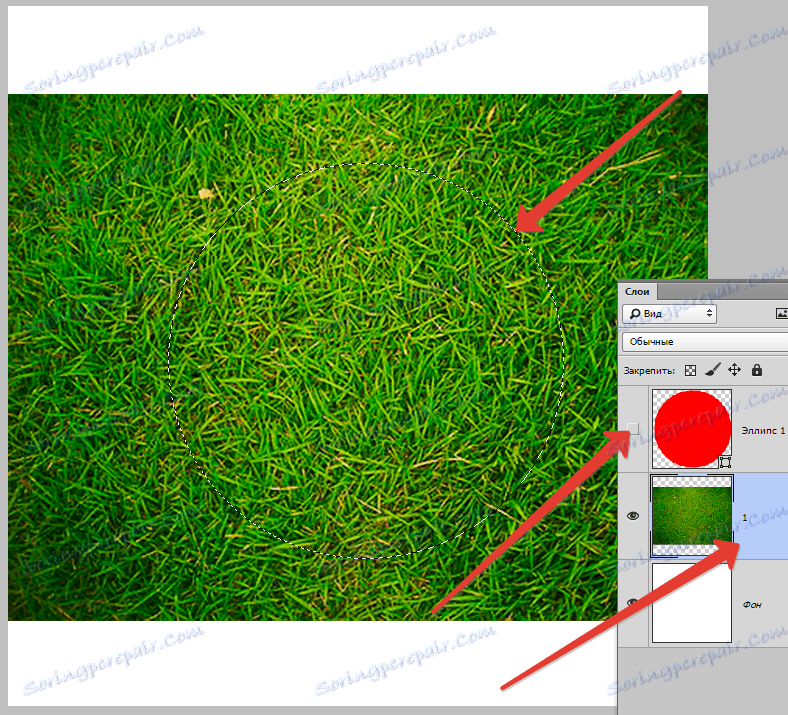
DEL را فشار دهید و انتخاب را بردارید.
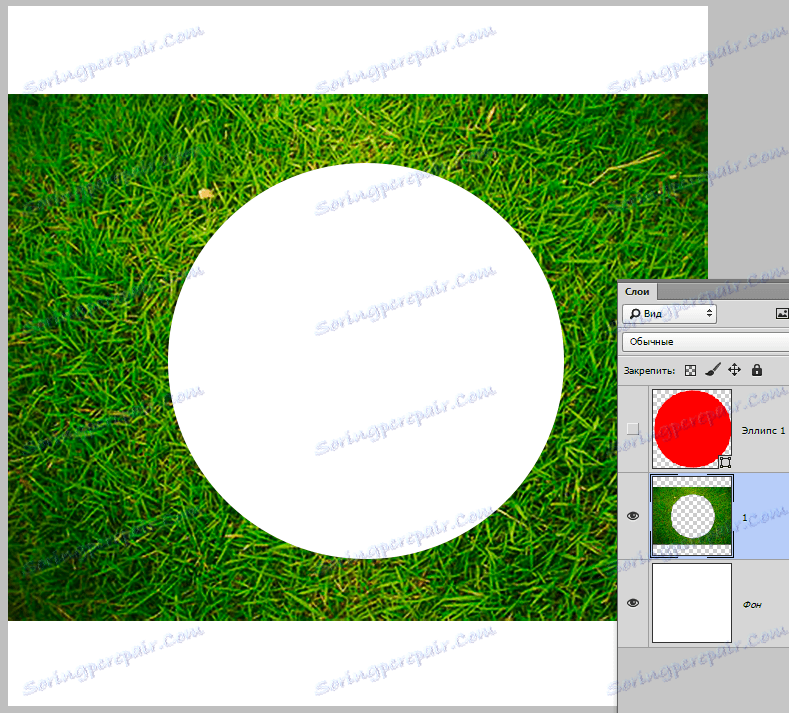
بنابراین، شما و من یاد گرفتیم که چطور قرعه کشی کنیم و آنها را از تصاویر در فتوشاپ برداریم.
